Pada artikel ini, saya akan menunjukkan cara menginstal dan menggunakan nethogs untuk memantau lalu lintas jaringan di Linux. Jadi, mari kita mulai.
Menginstal nethog di Ubuntu/Debian:
nethogs tidak diinstal di Ubuntu/Debian secara default. Tapi, ini tersedia di repositori paket resmi Ubuntu/Debian. Jadi, Anda dapat dengan mudah menginstal nethod dengan manajer paket APT.
Pertama, perbarui cache manajer paket APT dengan perintah berikut:
$ sudo apt update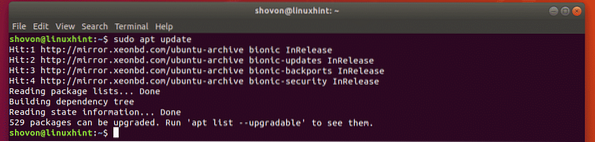
Sekarang, instal nethogs dengan perintah berikut:
$ sudo apt install nethogs
nethog harus diinstal.
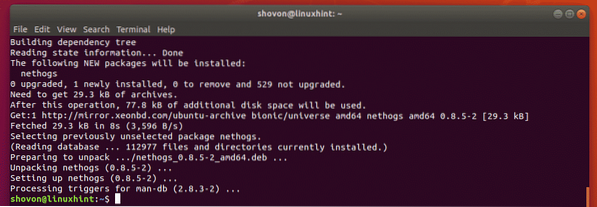
Sekarang, untuk memeriksa apakah nethogs berfungsi, jalankan perintah berikut:
$ nethogs -VSeperti yang Anda lihat, ini bekerja dengan benar.

Menginstal nethog di CentOS 7:
nethogs tidak diinstal pada CentOS 7 secara default. Tetapi nethogs tersedia di repositori EPEL CentOS 7. Jadi, Anda dapat dengan mudah menginstal nethogs dari repositori EPEL dengan manajer paket YUM.
Pertama, aktifkan repositori EPEL dengan perintah berikut:
$ sudo yum install epel-release
Sekarang, tekan kamu lalu tekan
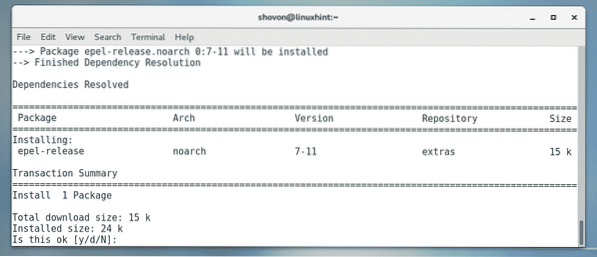
Sekarang, tekan kamu lalu tekan

Repositori EPEL harus diaktifkan.
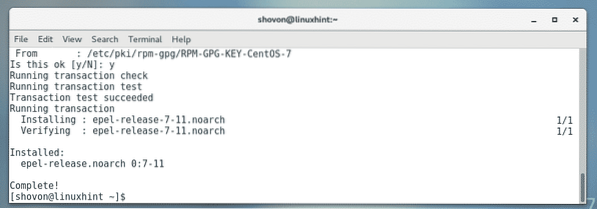
Sekarang, jalankan perintah berikut untuk menginstal nethogs dengan manajer paket YUM.
$ sudo yum install nethogs
Sekarang, tekan kamu lalu tekan
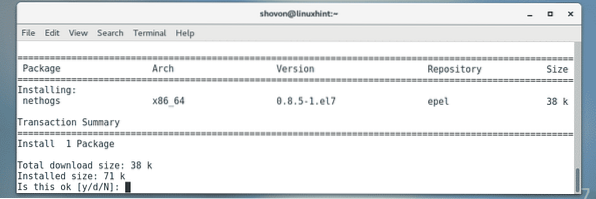
Sekarang, tekan kamu lalu tekan
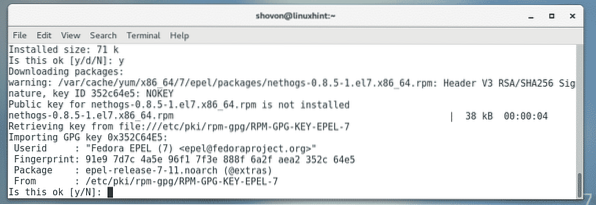
nethog harus diinstal.
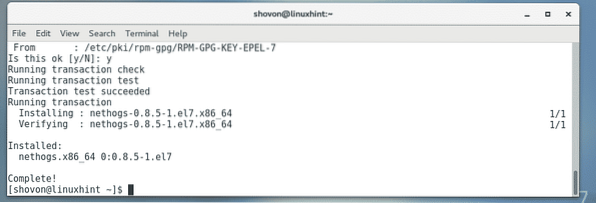
Sekarang, untuk memeriksa apakah nethogs berfungsi, jalankan perintah berikut:
$ nethogs -Vnethogs bekerja dengan sempurna.

Menginstal nethog di Arch Linux:
nethogs tidak diinstal di Arch Linux secara default juga. Tapi, nethogs tersedia di repositori paket resmi Arch Linux. Jadi, Anda dapat dengan mudah menginstal nethogs di Arch Linux menggunakan manajer paket Pacman.
$ sudo pacman -Sy nethogs
Sekarang, tekan kamu lalu tekan
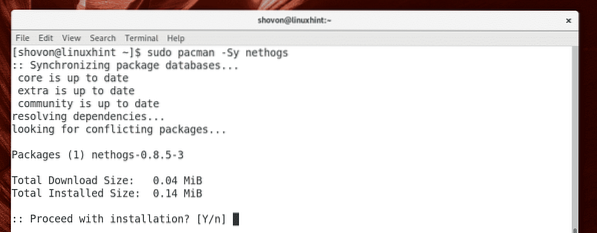
nethog harus diinstal.
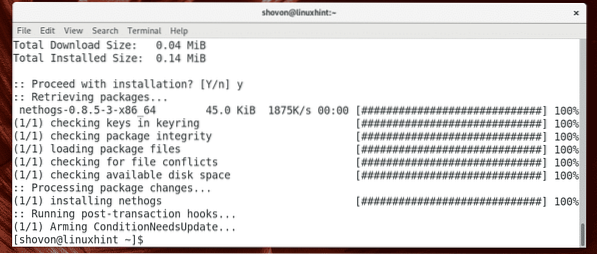
Sekarang, jalankan perintah berikut untuk memeriksa apakah nethogs berfungsi.
$ nethogs -VSeperti yang Anda lihat, nethog bekerja dengan sempurna.

Menggunakan nethog:
Sekarang setelah Anda menginstal nethogs, Anda siap untuk memantau lalu lintas jaringan Anda dengan nethogs.
Jika Anda ingin memantau lalu lintas jaringan dari semua antarmuka jaringan komputer Anda, Anda dapat menjalankan nethogs sebagai berikut:
$ sudo nethogs -a
nethog harus mulai. Seperti yang Anda lihat, kecepatan unggah (dikirim) dan unduhan (diterima) jaringan untuk setiap proses terdaftar. Antarmuka jaringan yang digunakan setiap proses juga tercantum di sini. Pemilik proses dan juga PID tercantum di sini. Jika Anda memiliki proses yang memakan bandwidth jaringan yang tidak perlu, Anda dapat mematikan proses menggunakan PID.
nethogs harus secara otomatis memperbarui informasi seperti yang dilakukan top dan htop.
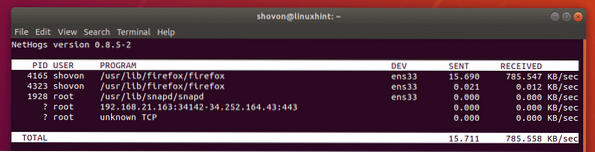
Secara default, nethogs menampilkan kecepatan unduh dan unggah jaringan dalam kilobyte/dtk (kb/dtk). Ini adalah salah satu mode tampilan nethogs. Ada 4 mode tampilan nethogs, default kb/s, total byte yang digunakan (b), total kilobyte yang digunakan (kb), total megabyte yang digunakan (mb). Anda dapat menekan tombol saya tombol pada keyboard Anda saat nethogs berjalan untuk menggilir mode tampilan ini.
Mode tampilan default nethogs. Ini menunjukkan kecepatan unduh dan unggah jaringan dalam kilobyte/s (kb/s).
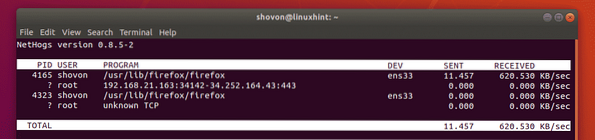
Mode tampilan nethogs lainnya. Dalam mode tampilan ini, total penggunaan jaringan per proses dalam kilobyte (kb) ditampilkan. Juga total penggunaan jaringan dari setiap proses (dalam kb) juga ditampilkan.
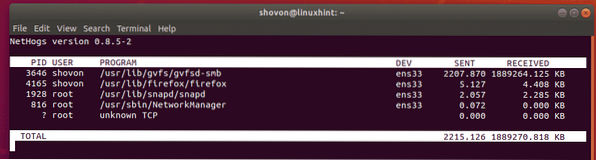
Dalam mode tampilan ini, total penggunaan jaringan per proses dalam byte (b) ditampilkan. Juga total penggunaan jaringan dari setiap proses (dalam b) juga ditampilkan.
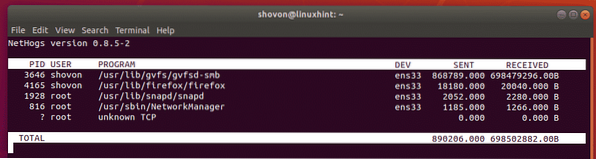
Dalam mode tampilan ini, total penggunaan jaringan per proses dalam megabita (mb) ditampilkan. Juga total penggunaan jaringan dari setiap proses (dalam mb) juga ditampilkan.
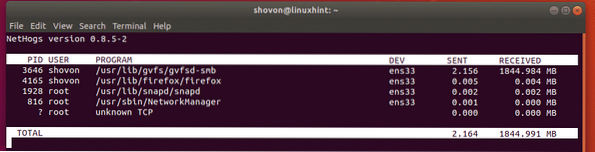
Anda dapat menutup monitor jaringan nethogs dengan
Jika Anda ingin memantau antarmuka jaringan tertentu menggunakan nethogs, Anda dapat dengan mudah melakukannya.
Misalnya, Anda ingin memantau antarmuka jaringan ens33 dengan nethogs. Untuk melakukannya, mulai monitor jaringan nethogs dengan perintah berikut:
$ sudo nethogs ens33CATATAN: Anda dapat membuat daftar semua antarmuka jaringan komputer Anda dengan ip a perintah.

Sekarang, hanya ens33 antarmuka harus dipantau.
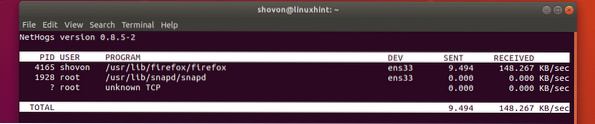
Jadi, begitulah cara Anda menggunakan nethogs di Linux untuk memantau lalu lintas jaringan. Terima kasih telah membaca artikel ini.
 Phenquestions
Phenquestions


